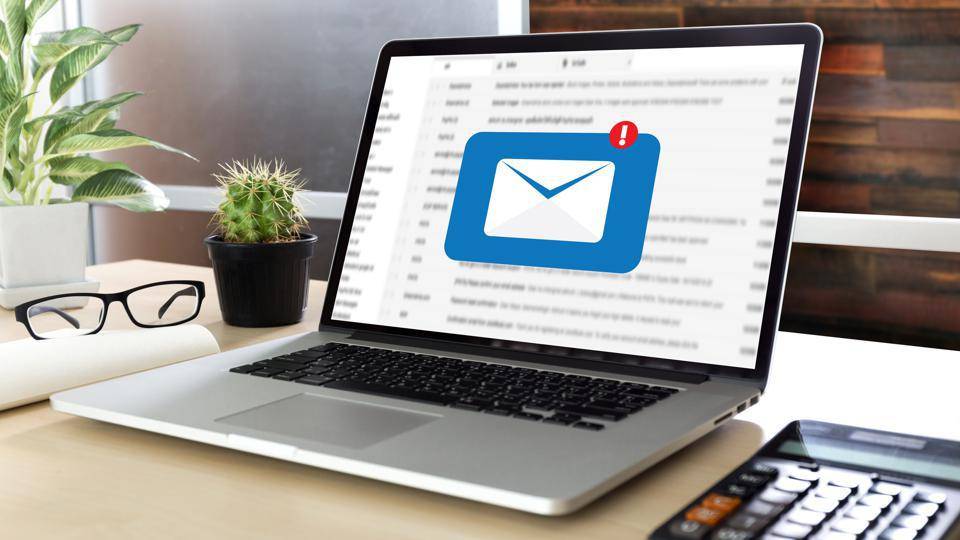
Vous ne savez pas comment rédiger vos courriers électroniques sur Thunderbird ? Il est possible que vous soyez familier avec Thunderbird, cependant sa facilité d'utilisation peut parfois représenter une difficulté. Par instance, durant le moment où vous devriez garantir que vos e-mails significatifs sont enregistrés en toute sécurité sur votre disque dur.
Ne vous inquiétez pas, il existe quelques solutions éprouvées pour faire face à cette situation.
Ci-dessous, vous découvrirez différentes techniques pour réaliser une copie de sauvegarde des e-mails de Mozilla Thunderbird. Comme vous pourrez constater, quelques-uns d'entre eux se révèlent plus performants que les autres.
Table des matières
Méthode 1. Enregistrer les courriels Thunderbird en tant que fichiers EML (sauvegarde manuelle).
Thunderbird n'est pas une solution de messagerie insatisfaisante, cependant elle est quelque peu obsolète. Par illustration, il ne propose pas la capacité de transférer ou de rapatrier des e-mails vers votre ordinateur ou votre périphérique de stockage externe.
Si vous désirez préserver vos emails Thunderbird - ce qui est vivement conseillé afin de les protéger contre la disparition, le vol et la détérioration des données - il vous est impératif de réaliser une sauvegarde manuelle de chaque fichier individuellement. Même si cette technique est aisée pour les fichiers personnels, elle n'est pas commode si vous êtes en possession d'une boîte de réception encombrée.
Ci-dessous les étapes à suivre pour chaque e-mail :
- Étape 1. Choisissez les emails Thunderbird que vous désirez conserver en sécurité.
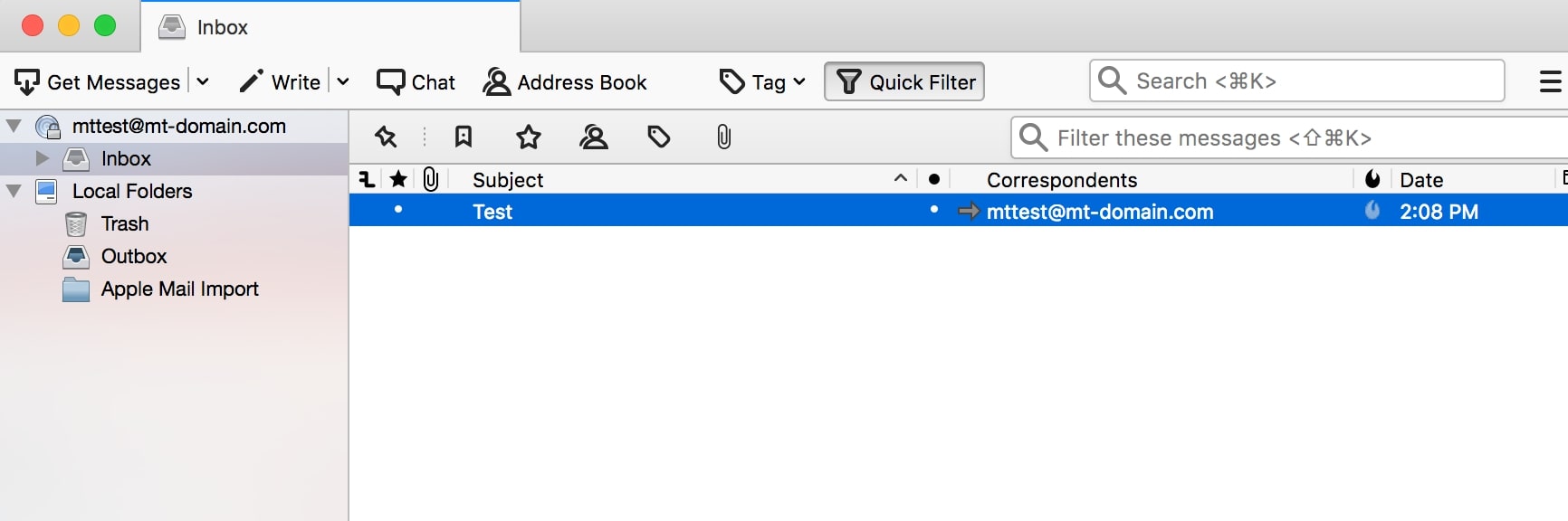
- Étape 2. Dirigez-vous vers l'onglet Fichier > Sélectionnez l'option Enregistrer sous > Enregistrez le document en tant que Fichier.
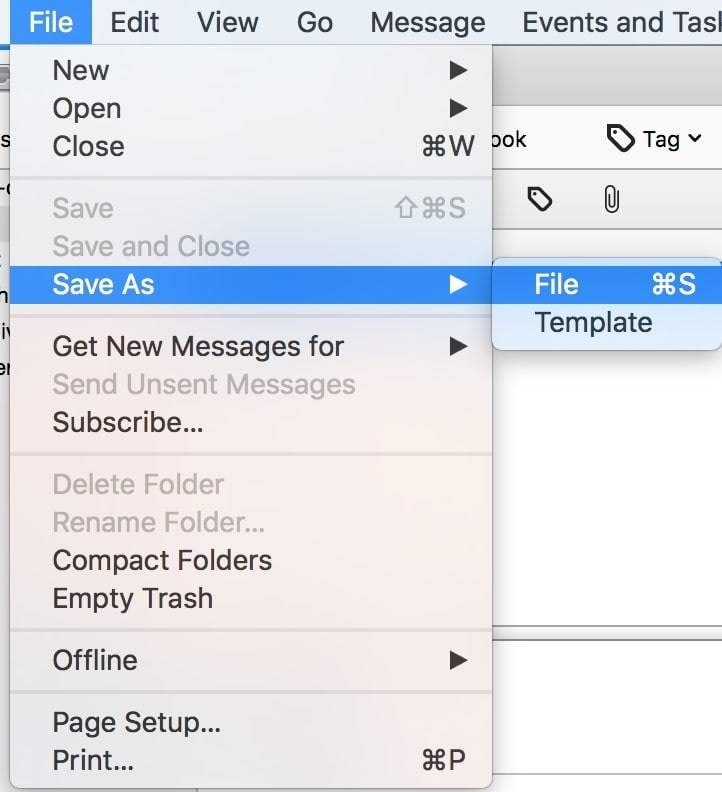
Pourquoi ne pas effectuer une copie de sauvegarde de l'intégralité des emails présents dans Thunderbird ?
Sur le plan technique, il est possible d'effectuer des sauvegardes groupées en utilisant la commande Ctrl+A pour choisir l'intégralité des courriels de votre boîte de réception. Il ne reste plus qu'à reproduire les procédures précédentes. Toutefois, il s'agit d'une procédure unique. Dès réception du courriel ci-après, vous devrez le reproduire.
Méthode 2. Sauvegarde du courrier Thunderbird avec ImportExportTools NG
Avec des extensions, Mozilla offre la possibilité de sauvegarder votre courrier Thunderbird.
Il y a plusieurs extensions disponibles pour Mozilla qui facilitent la sauvegarde des e-mails Thunderbird, même sur un périphérique de stockage externe. Dans le cadre de cette directive, nous avons employé ImportExportTools NG. Ci-dessous, la méthode pour intégrer l'extension à Thunderbird Email et la mettre en pratique pour effectuer une sauvegarde :
- Étape 1. Ouvrez Thunderbird et cliquez sur l'icône du menu hamburger pour accéder au menu déroulant de Thunderbird.
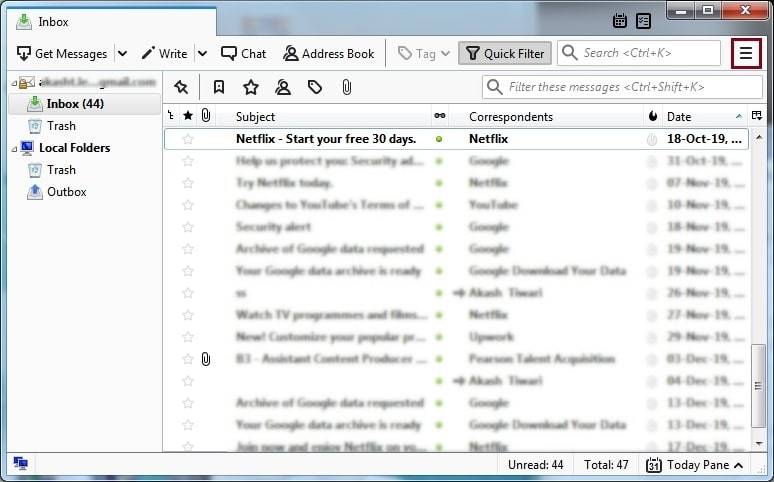
- Étape 2. De là, rendez-vous dans la rubrique Modules complémentaires.
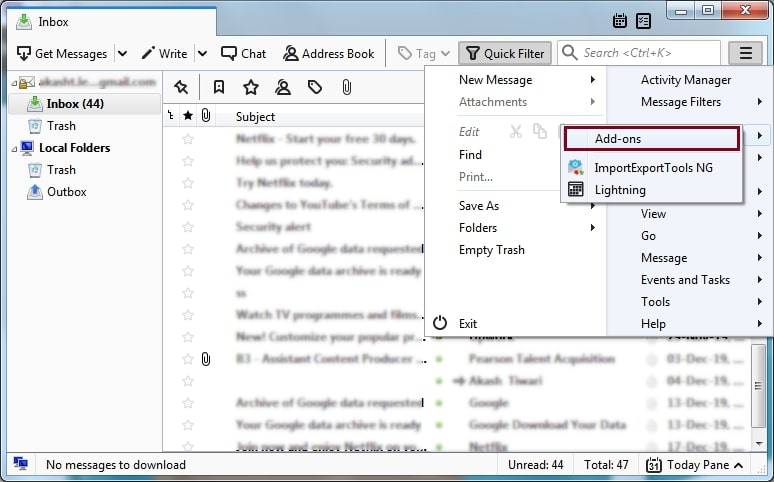
- Étape 3. Sur la gauche de l'écran, vous apercevrez une icône qui a l'apparence d'une étoile. Cliquez dessus pour obtenir des modules complémentaires.
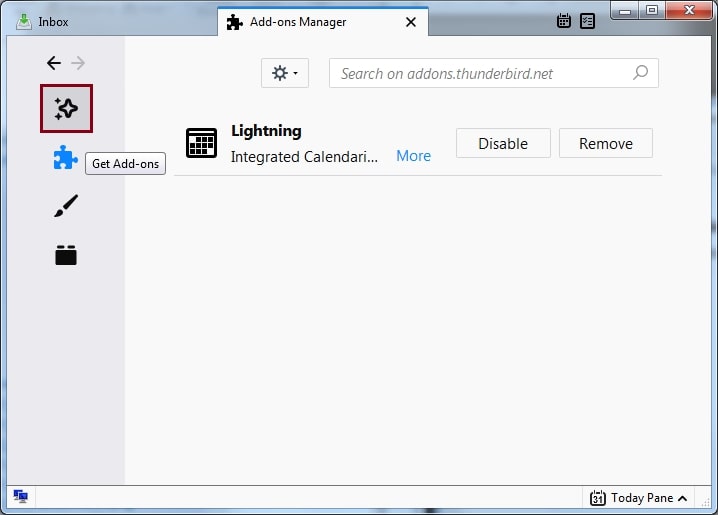
- Étape 4. Choisissez le plugin ImportExportTools NG dans la liste des extensions disponibles.
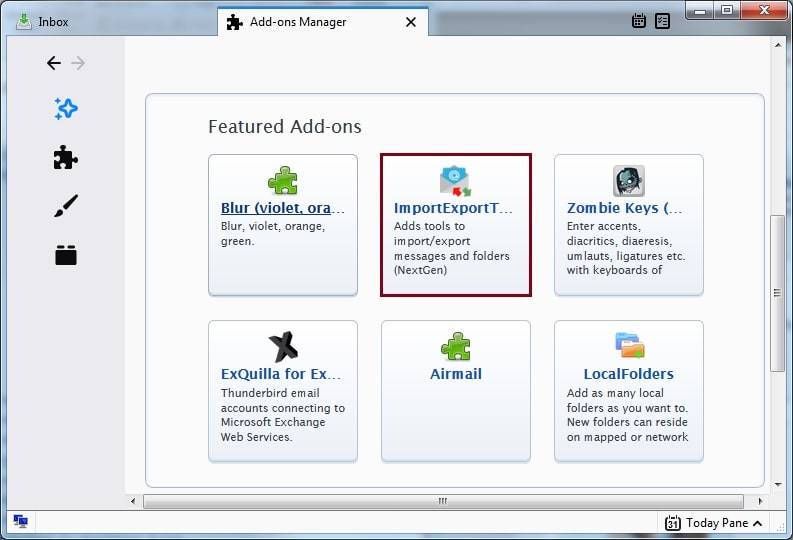
- Étape 5 Cliquez sur Ajouter à Thunderbird > Installer.
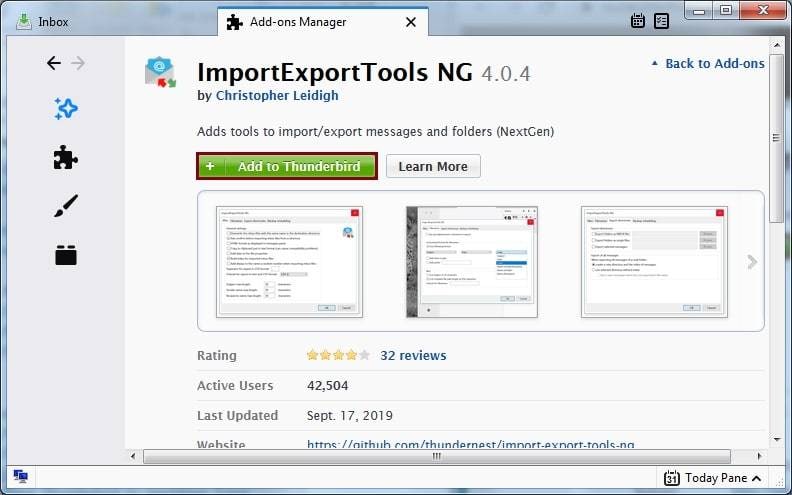
- Étape 6. Retournez au gestionnaire des modules complémentaires.Le module complémentaire ImportExportTools NG doit être présent dans la liste des modules installés. Cliquez sur Redémarrer maintenant.
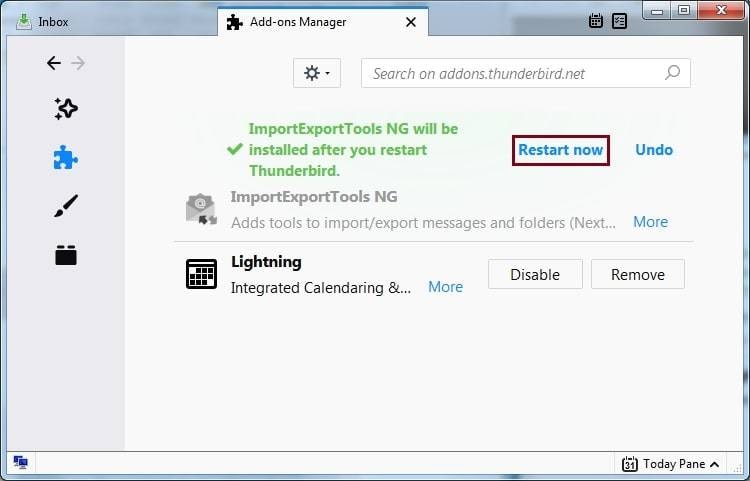
- Étape 7. Retournez à votre compte Thunderbird et suivez ce chemin : Inbox > Dossier préféré > Exporter tous les messages du dossier > Format EML.
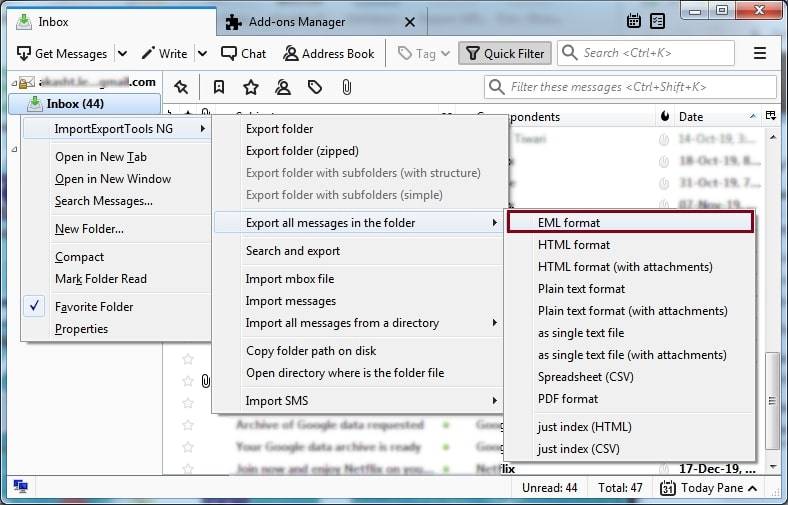
- Étape 8 Sélectionnez l'emplacement où vous voulez sauvegarder vos emails et appuyez sur Choisir un répertoire.
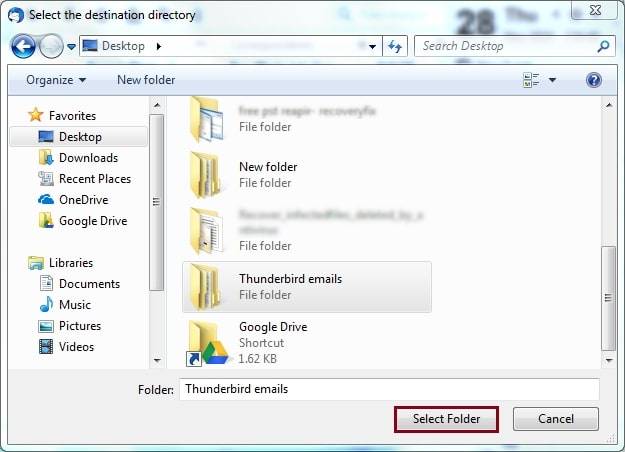
Méthode 3. Sauvegarder les profils pour sauvegarder Thunderbird
Si vous optez pour une approche minimaliste, il est possible de conserver vos e-mails Thunderbird sans recourir à un logiciel tiers. Avec cette approche, il n'est même pas nécessaire de sortir de Thunderbird.
L'unique action à effectuer consiste à archiver votre profil Thunderbird. Comme ceci :
- Étape 1. Démarrez Thunderbird et dirigez-vous vers l'icône du menu en forme de hamburger située sur le côté droit. Cliquez dessus pour afficher le menu Thunderbird
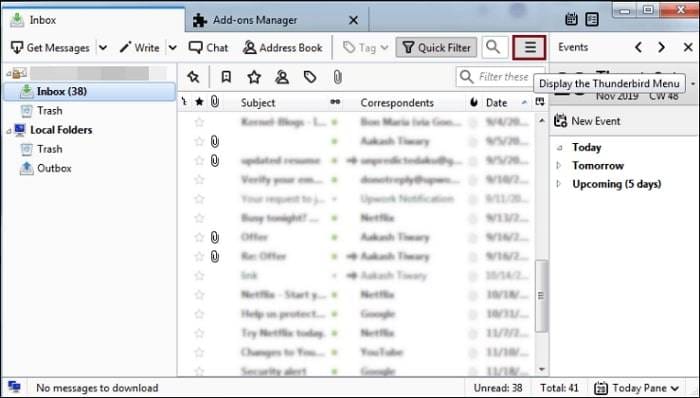
- Étape 2. Sélectionnez Aide > Informations sur le dépannage.
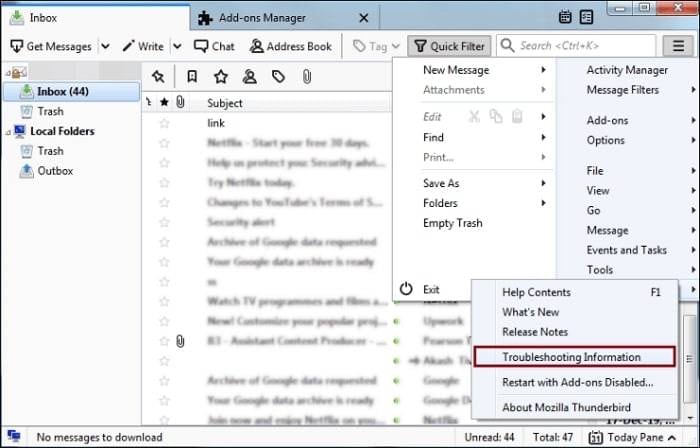
- Étape 3. Dans la section Fondements de l'application, une liste d'options variées sera affichée sous forme de tableau. Dirigez-vous vers le répertoire de profil et appuyez sur Ouvrir le répertoire.
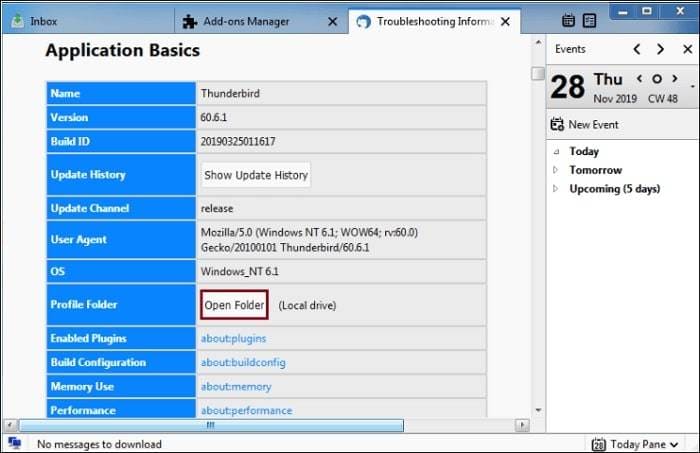
- Étape 4. En appuyant sur l'option Ouvrir un répertoire vous accéderez à un ensemble de fichiers pour votre compte Thunderbird. Localisez le répertoire Courrier et effectuez un clic droit pour le dupliquer.
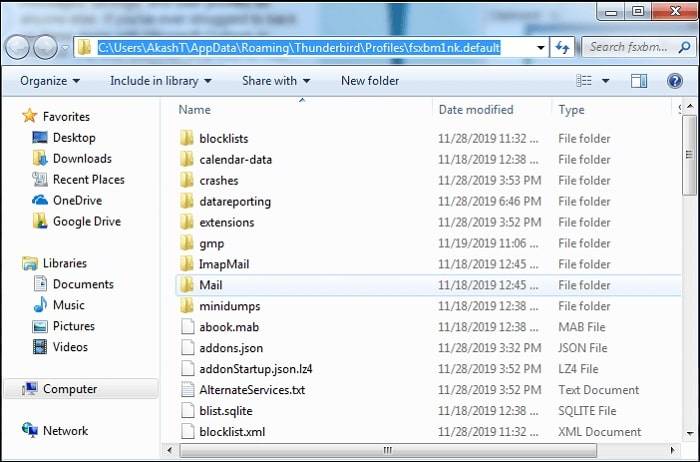
- Étape 5 Accédez au répertoire des fichiers et ouvrez le dossier de destinationEnsuite, insérez-y le dossier copié.
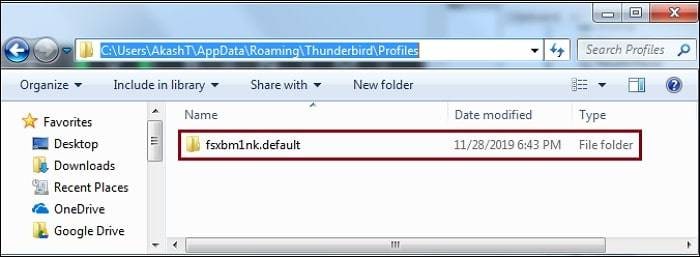
Méthode 4. Automatisez la sauvegarde de vos courriels Thunderbird avec Wondershare UBackit.
Une autre façon de garantir la sécurité de vos e-mails est d'opter pour un logiciel de sauvegarde spécialisé tel que Wondershare UBackit. Ceci est l'un des outils les plus performants disponibles sur le marché pour la sauvegarde des e-mails, en raison de multiples raisons. UBackit est largement reconnu comme étant versatile, digne de confiance et convivial.

Wondershare UBackit - Votre outil de sauvegarde d'emails sûr et sécurisé.
5 481 435 personnes l'ont téléchargé.
Assurer l'efficacité, la sécurité et l'exhaustivité de la conservation des e-mails sur des disques durs locaux ou des périphériques de stockage externes.
Offrir une fonction de sauvegarde automatique pour archiver vos données de messagerie électronique quotidiennement, hebdomadairement, mensuellement ou de manière ininterrompue.
Établissez un code confidentiel pour garantir la sécurité de vos copies de sécurité, afin de conserver la discrétion de vos informations en cas de vol, de perte ou d'atteinte à la confidentialité.
Gestion de la sauvegarde progressive, qui ne préserve que les modifications apportées à vos fichiers depuis le dernier maintien, ce qui réduit le temps de garantie et économise l'espace de stockage.
La mise en place de la sauvegarde des emails avec UBackit ne requiert que quelques étapes simples :
- Étape 1. Téléchargez et installez Ubackit sur votre PC.
- Étape 2. Ouvrez l'application et cliquez sur Email Backup.
- Étape 3. Choisissez les courriels Thunderbird que vous voulez conserver en sécurité.
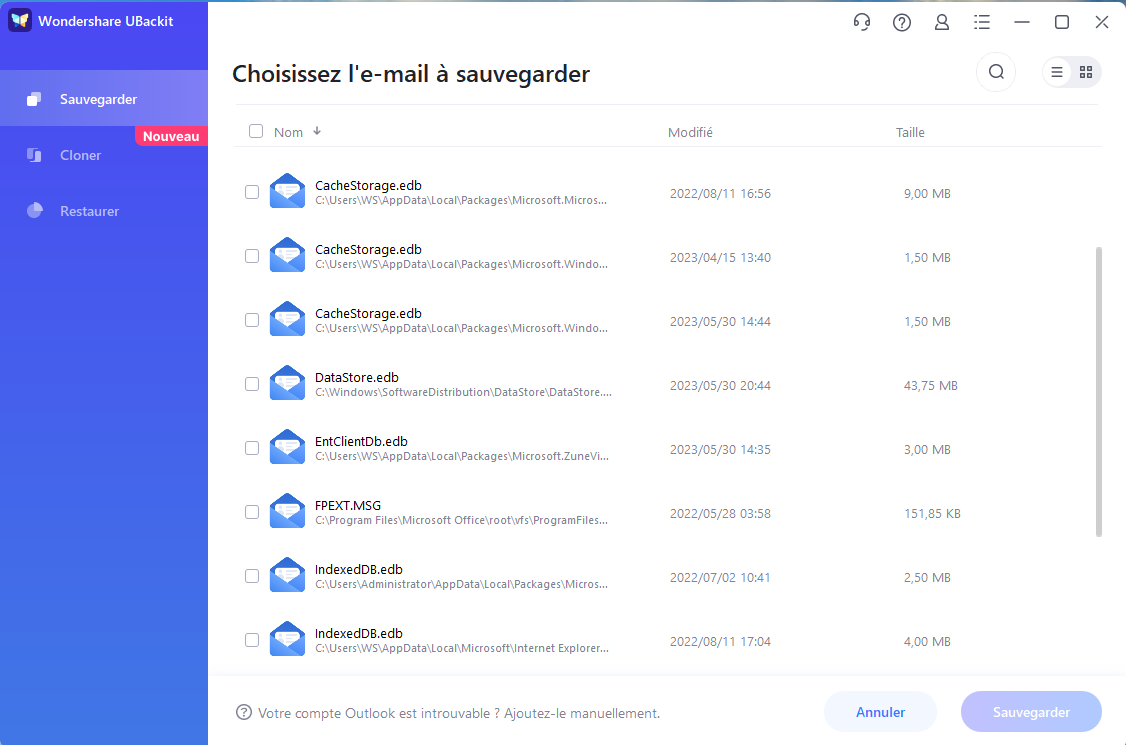
- Étape 4. Sélectionnez une localisation de sauvegarde pour vos courriels Mozilla Thunderbird et appuyez sur le bouton Enregistrer. Le programme de sauvegarde de messagerie démarre automatiquement le processus de sauvegarde, dont la durée varie en fonction de la taille des fichiers impliqués.
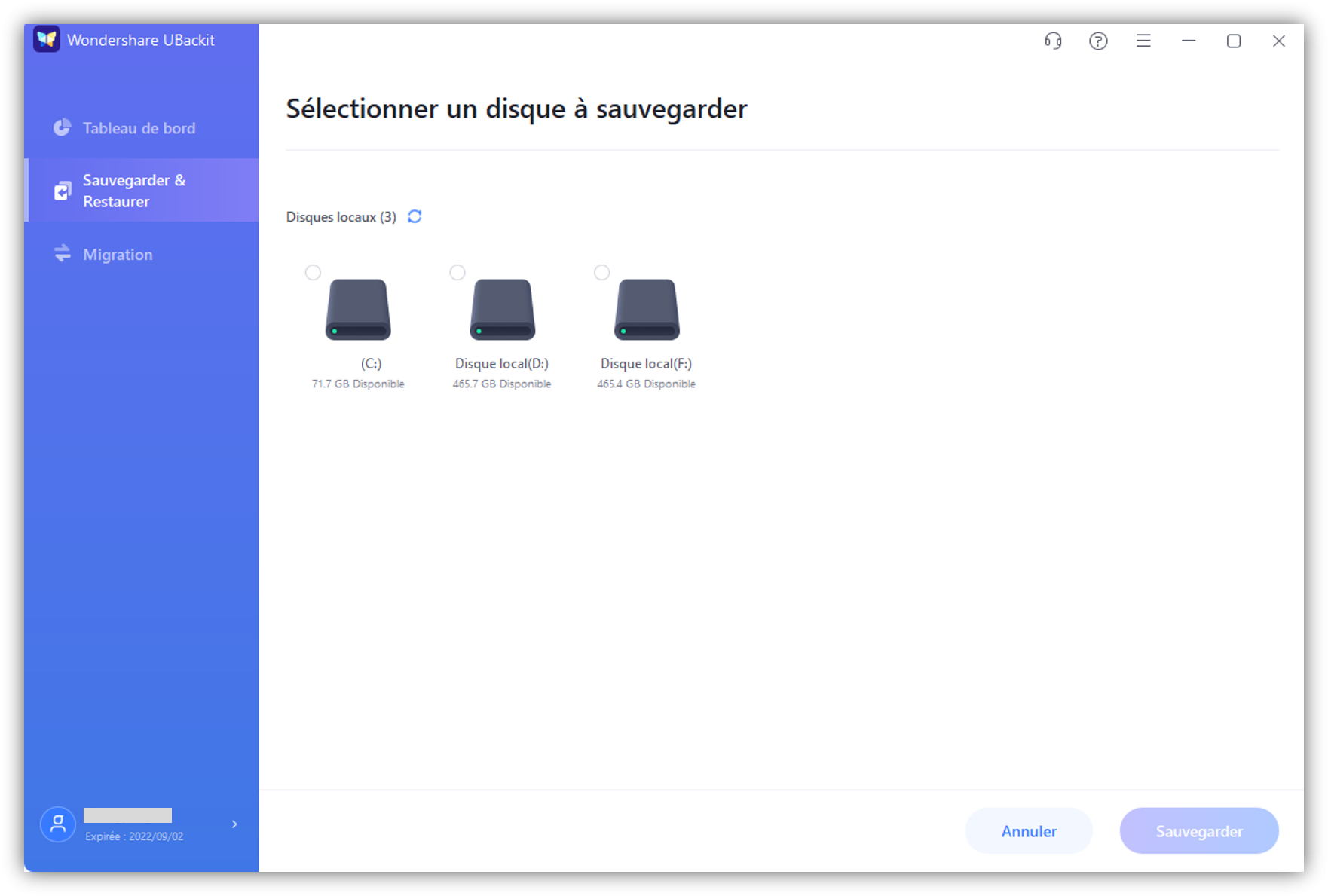
- Étape 5 Après avoir réalisé la copie de sécurité, vous avez la possibilité de sélectionner les symboles placés en dessous de l'Opération pour régler la sauvegarde périodique et sa récurrence, examiner les données préservées ou changer le libellé de la sauvegarde.
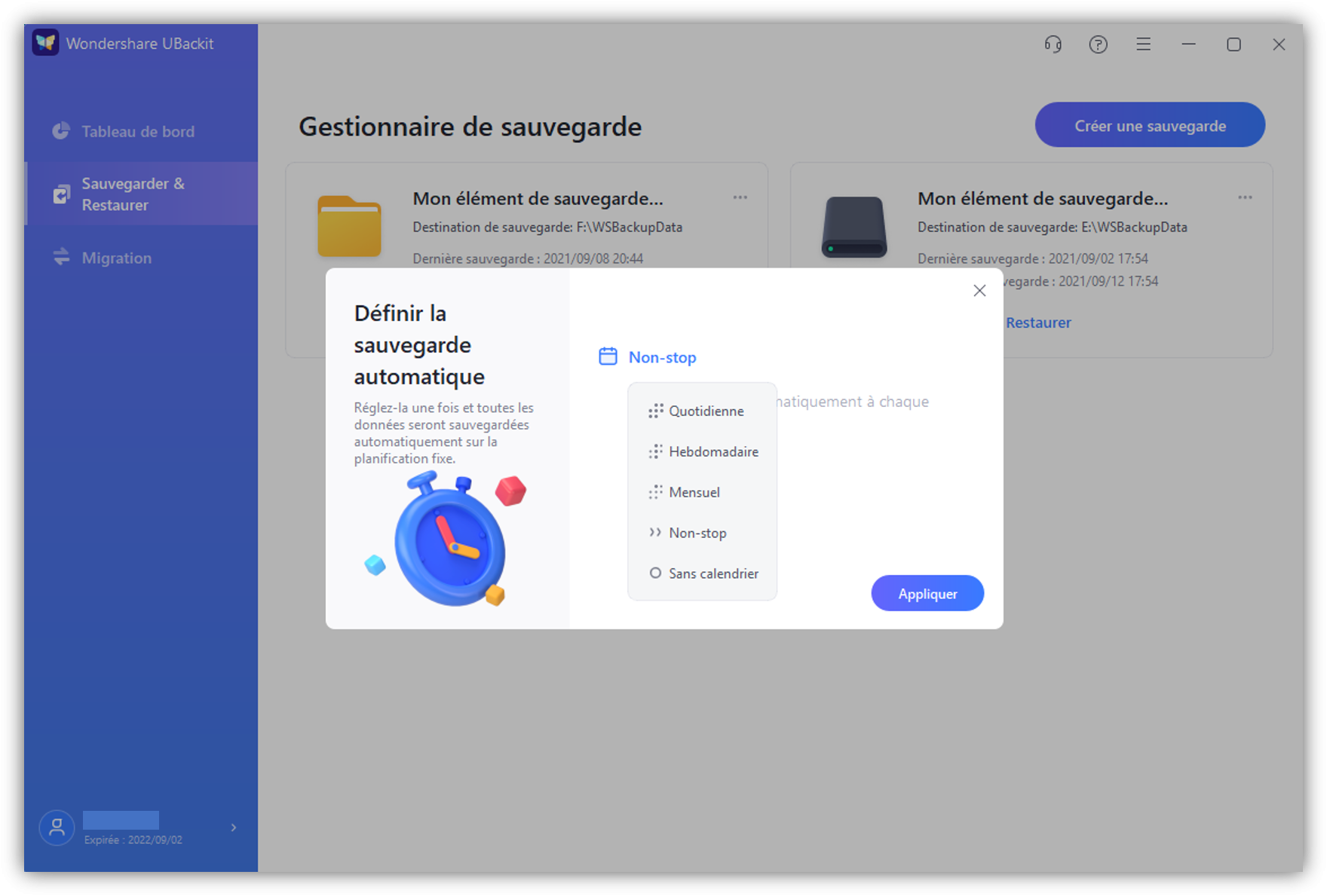
Récapitulation
Si vous désirez persister dans l'utilisation de la boîte mail Thunderbird, c'est satisfaisant, toutefois vous devez garder en tête que l'usage de la technique permet d'optimiser les activités du travail et du quotidien. Il n'est pas obligatoire de sauvegarder manuellement les e-mails chaque semaine. Nous avons maintenant à notre disposition un instrument qui a la capacité de le réaliser à votre place.



